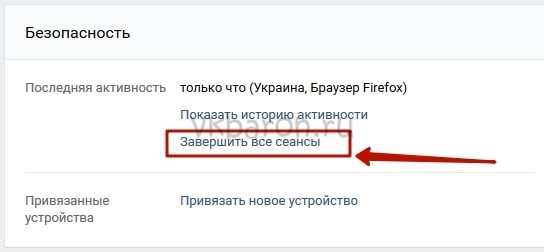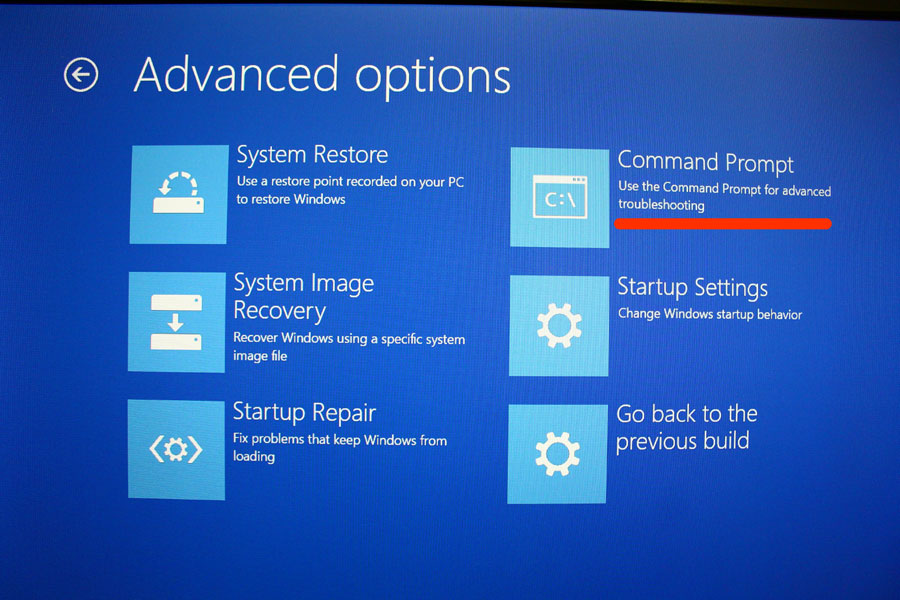Как исправить ошибку 403 forbidden error
Содержание:
- Что такое «Ошибка 403 — Error 403 Forbidden»?
- Что это за ошибка 403 forbidden?
- Ошибка 403 в Крыму
- Как исправить ошибку 403 в Play Market в Крыму или настройка VPN подключения на Android смартфоне?
- Ошибка 403 forbidden. Как исправить в браузере и Гугл Плей
- Ошибка 403 доступ запрещен как исправить?
- Исправление ошибки 403 Forbidden
- Если ошибку 403 вызывает плагин WordPress
- What are the common reasons for 403 error?
- Как исправить ошибку 403
- Ошибка 403 в Крыму и как её решить
- Полезные рекомендации для пользователей
- Причины возникновения ошибки 403
Что такое «Ошибка 403 — Error 403 Forbidden»?
Очень часто мониторы наших устройств выбивают нам сообщение с ошибкой 403. Что же это за зверь такой и как с ним бороться? Давайте попытаемся разложить всё по полочкам.
Ошибка 403 или Error 403 Forbidden – одна из самых распространенных проблем, с которыми сталкиваются пользователи во время сёрфинга в Интернете. Она не говорит нам о каких-нибудь ужасных проблемах с серверами или собственным устройством. Это всего лишь сигнал о том, что доступ к данному ресурсу имеют не все. И вы тоже не попадаете в «список разрешенных гостей».
Кто мог запретить посещение нужного вам сайта?
Ресурс может не работать как по всей стране, так и только в определенных местах. Для примера можно привести запрет пользоваться vk.com на территории Украины и мессенджером Telegram на территории Российской Федерации. Примером для второй ситуации может послужить функция родительский контроль, которая запрещает посещать нежелательные сайты локально. Очень часто в офисах или в учебных заведениях стоит запрет на разные развлекательные ресурсы и социальные сети, чтобы работники/ученики посвящали себя только работе/учебе.
Ошибка 403 не открываются сайты
Интернет-провайдер тоже может заблокировать доступ к некоторым сайтам. Так происходит в Российской Федерации. Контролирующий орган (Роскомнадзор) блокирует определенные сайта и сервисы на территории страны. В итоге, либо вы увидите ошибку 403 или вам откроется страница, которая расскажет о причине блокировки ресурса.
Основные причины возникновения ошибки 403
- Блокировка пользователя по IP-адресу.
- Пользователь пытается зайти на ресурс, открытый только для узкого круга (например сайт какого-нибудь интернет-провайдера, доступ к которому имеют только его клиенты).
- Пользователь пытается получить доступ на ресурс, запрещенный сервером.
- На сайте ведутся какие-нибудь технические работы и доступ обычному пользователю временно запрещается.
Что делать, если вы увидели ошибку 403 на своем компьютере или телефоне?
- Попробуйте посетить сайт с другого устройства. Если получилось, то проблема родилась именно с вашей стороны.
- Можно попытаться посетить нужный сайт с помощью vpn программы. Если проблема была связана именно с вашим IP-адресом, то все решится.
- Свяжитесь с вашим интернет-провайдером и узнайте в чем может быть проблема.
- Если ограничений ранее не наблюдалось и доступ пропал внезапно, напишите в службу поддержки этого ресурса. Очень часто проблема с их стороны, например, ведутся технические работы и т. д.
Что это за ошибка 403 forbidden?
Давайте разберёмся, что это за дисфункция и каковы её причины. Поскольку слово «Forbidden» с английского языка переводится как «запрещённый», то, соответственно, данная ошибка являет собой код состояния HTTP, сигнализирующий о запрете доступа к интернет-ресурсу или странице такого ресурса по различным причинам.
Данная ошибка имеет разные лексические формы, к примеру, «Error 403», «HTTP 403», «HTTP Error 403», и обычно отображается в окне пользовательского браузера в любой из современных операционных систем. Похожей на неё является 503 Service Temporarily Unavailable.
Причины возникновения ошибки 403 принято разделять на ошибки, связанные как с рядовым пользователем, так и вебмастером. Рассмотрим их по порядку.
Ошибка возникающая у Пользователя
Если вы рядовой пользователь, и задумались над тем, что значит 403 forbidden и как её исправить, прежде всего, разберёмся с причинами появления данной ошибки на экране вашего ПК. Они могут быть следующими:
- Проблемы с функционалом самого сайта (вашей вины здесь нет);
- Провайдер по каким-либо причинам закрыл доступ к данному сайту (например, в связи с предписанием Роскомнадзора);
- Обычный сбой работы компьютера;
- Вас заблокировали (забанили) на данном ресурсе по каким-либо причинам (временно или навсегда);
- Проблемы с функционалом вашего браузера (ошибки кэша, куки и так далее);
- Вы неверно набрали адрес сайта или его страницы (например, ошиблись на одну букву, использовали заглавную букву вместо обычной, неправильно указали расширение сайта и так далее).
Ошибка у Вебмастера
Если вы администратор сайта и вас интересует причины появления данной проблемы, тогда рекомендую обратить внимание на следующие детерминанты:
- Вы используете некорректный файл главной страницы (index), то есть он повреждён, отсутствует, или неверное модифицирован (неправильное имя);
- Некорректные права на папку, содержимое которой запрашивается пользователем, вследствие чего, к примеру, вебмастер может просматривать её без проблем, а обычному пользователю доступ к ней закрыт;
- Неверно указан путь к требуемому файлу (он находится в другой папке или вообще отсутствует);
- DNS-кэш не успел обновиться при смене хостинга вашего сайта (для осуществления данной операции может понадобиться около суток);
- Запрещён просмотр содержимого какого-либо каталога в файле .htaccess или в самой конфигурации сервера. Надеюсь вы поняли что это 403 forbidden, теперь разберём как её устранить.
Ошибка 403 в Крыму
На Крым наложены санкции рядом стран, в частности США. Так, в Крыму блокируются сервисы Google. Например, ошибка 403 в Крыму часто выходит в плей маркете. Т.к. практически львиная часть населения использует смартфоны с операционной системой Android, приходится обходить эти санкции.
Плэй маркет ошибка 403 Крым
Что можно сделать: как исправить ошибку 403 в Крыму?
- Установите VPN программу. Бесплатные программы, к примеру Opera VPN, не обеспечивают хорошей скорости, поэтому рекомендуем использовать платные VPN сервисы. Например, можно попробовать hidemy vpn. Стоит достаточно доступно. После оплаты вам нужно будет скачать программу компании и выбрать сервер, который расположен ближе к вашему региону. Например, для Крыма это может быть Киев, Харьков, Москва. Т.е. по факту любое место, которое рядом с вами, но не находится на полуострове.
- Установите прокси. Это касается и приложений, которые были заблокированы ранее. Например, недавно был заблокирован телеграм, и многие просто установили прокси сервера. Напомним, это решение личное и только вы несете ответственность за свои решения.
- Ошибка Play Market в Крыму. Здесь все просто: либо ставим VPN, либо используем сторонний магазин, например Yandex Store. Там не все программы в наличии, но точно найдете базовые. Кроме того, ошибка 403 плэй маркета вынуждает пользователей обращаться к пиратским сайтам, где можно бесплатно скачать даже платные программы. Такие программы имеют формат apk. Например, если Вы хотите скачать карты Google, то введите в поиск: карты google apk. Для установки приложения не из Плэй Маркета нужно в настройках разрешить установку программ из неизвестных источников.
Как исправить ошибку 403 в Play Market в Крыму или настройка VPN подключения на Android смартфоне?
К сожалению, в Крыму такая ошибка возникает всегда, в связи с введенными санкциями, которые компания Google, находясь под юрисдикцией США обязана выполнять. Таким образом, все кто находится в Крыму не имеют возможности скачать или обновить ни одного приложения из Плей Маркета. При попытке скачать программу в Google Play Market ошибка 403 всегда будет останавливать процесс установки. Но не стоит отчаиваться, есть очень простые способы обойти эту проблему.
Обойти санкции, ограничивающие доступ к веб-ресурсам в Крыму, легко поможет VPN. Настроить VPN-соединение можно разными способами – напрямую в системе или через специальный клиент.
Как подключить VPN?
- Перейдите в настройки
- Откройте пункт “Ещё”
-
Выбираем пункт “VPN”
Настройка VPN подключения на Android смартфонеНастройка VPN подключения на Android смартфоне - Нажмите “плюсик” для добавления нового VPN подключения
-
Введите данные подключения:Название сети: FreeVPN (можете придумать своё)Тип: PPTPАдрес сервера: uspptp.hotfreevpn.comУстановите галочку на “Шифрование PPP (MPEE)”
Настройка VPN подключения на Android смартфонеНастройка VPN подключения на Android смартфоне - Нажмите кнопку Сохранить
Теперь в списке VPN подключений, нажмите на вновь созданное подключение.
Подключение к VPN серверу
- Введитеимя пользователя: freeпароль: 1234
- Установите галочку “Сохранить учётные данные”, чтобы не вводить пароль каждый раз при новом подключении
-
Нажмите “Подключиться”
Настройка VPN подключения на Android смартфонеНастройка VPN подключения на Android смартфоне
Если все сделали правильно, статус сменится на “Подключена”, а в панели сверху вы увидите символ ключика.
Соглашение с условиями использования VPN
Теперь нам нужно принять условия использования vpn сервера:
- Запустите браузер
- Откройте любой сайт
-
Нажмите на кнопку “I AGREE”
Настройка VPN подключения на Android смартфонеНастройка VPN подключения на Android смартфонеНастройка VPN подключения на Android смартфоне
Теперь все готово для работы с VPN. Снова откройте Play Market и попробуйте установить или обновить приложение.
Как отключить VPN?
После того как вы установили приложение и сделали все необходимые действия с помощью VPN, от него нужно отключиться. Для отключения VPN откройте соединение нажав на ключик в верхней панели и выберите соответствующий пункт.
Теперь вы знаете из-за чего возникает ошибка 403 в play market и как обойти её быстро и легально, а мы желаем вам удачи и свободного интернета! Если у вас возникли еще вопросы, то задавайте их в комментарии.
Ошибка 403 forbidden. Как исправить в браузере и Гугл Плей
Здравствуйте. Нередко в браузере возникает ошибка 403 forbidden. Как исправить её, что для этого нужно сделать? Сейчас узнаете несколько простых путей устранения проблемы не только в обозревателе интернета, но и в Google Play на Андроид устройствах при попытке установки приложений.
Что за ошибка 403?
Уверен, Вы видели подобные окна в Гугл Хроме или Плей маркете:
Что это значит? Данная неисправность возникает не по вине пользователя или компьютера, а является следствием недоступности интернет ресурса. Такое явление может носить как временный характер, так и постоянный. Следует повторить попытку загрузить сайт / программу через некоторый интервал времени. Если это не поможет, то переходим к способам «лечения».
Методы исправления
- Следует, в первую очередь, убедиться в наличие интернет соединения. Возможно, отошел сетевой кабель, не работает роутер или на самом ПК отключен сетевой адаптер. Проверьте эти варианты, и «ошибка 403 доступ запрещен» может исчезнуть.
- Есть вероятность, что Вы неверно указали адрес ресурса. Посмотрите внимательно.
- Обратитесь в службу поддержки сайта (через соцсети, по email и т.д.), спросите – нет ли проблем с их стороны.
Увы, больше никаких действий Вы предпринять не сможете.
Устранение неисправности на Android устройствах
Другое дело, когда возникает ошибка 403 в плей маркете Google. Тогда рекомендации будут чуть другими:
- Сразу стоит посмотреть, есть ли свободная память на смартфоне. При нехватке свободного места, приложениям не будет, куда устанавливаться. Как результат, возникнет указанная проблема.
- Нередко избавиться от дефекта помогает простая перезагрузка устройства. После этого Андроид начинает правильно отправлять запросы и данные о географическом положении владельца гаджета, а без этого доступ к некоторым серверам может быть заблокирован.
- Если пишет, что «не может обновить приложение из-за ошибки 403», следует попытаться отключить синхронизацию в настройках Android (в данном случае речь идет об аккаунте Гугл), перезапустить смартфон, и снова активировать процесс синхронизации. Иногда помогает.
- Воспользуйтесь встроенными или сторонними утилитами для очистки мусора (кеша).
- На крайний случай – выполните сброс к настройкам по умолчанию. Делает это в параметрах системы, меню «Восстановление и сброс». В итоге, удалятся все контакты, сообщения, программы из памяти устройства (данные карты microSD затронуты не будут).
Многие жители Крымского полуострова жалуются, что ошибка 403 в Крыму в плей маркете возникает очень часто. Это связано с непростой политической ситуацией и санкциями со стороны разработчиков программного обеспечения. Последние устанавливают региональные ограничения на доступ к их серверам. Поэтому, и не скачивается контент с официального магазина Google Play.
Обойти данный запрет можно только с помощью VPN сервисов, подменяющих Ваш IP на адрес другой страны. Или же качать игры и приложения (файлы APK) с неофициальных ресурсов, но это может быть чревато вирусным заражением.
Ошибка 403 доступ запрещен как исправить?
Если появилась ошибка 403, то нужно прежде всего проверить подключение к сети. Иногда связь с интернетом может прерваться на несколько часов или на весь день. Это может случиться из-за неблагоприятных погодных условий, блокировки со стороны провайдера из-за нехватки средств на балансе и так далее. Если соединение с интернетом работает, но проблема не исчезла, дело может быть в нехватке свободного места в памяти гаджета. Тогда ошибка 403 play market решается по-другому.
Чтобы проверить память устройства, нужно открыть настройки и выбрать пункт «Состояние памяти». Не во всех устройствах можно устанавливать приложения из сервиса Play Market на карту памяти. Поэтому если места на SSD карте достаточно, можно попробовать перенести часть файлов из основной памяти устройства и повторить попытку скачать приложение. Некоторые программы из Play Market требуют больше памяти, чем может быть на устройстве, в этом случае сделать ничего нельзя
Важно понимать, что на устройстве хранится не только само приложение, но и его данные, а также кэш
Исправление ошибки 403 Forbidden
Исправить данную ошибку довольно легко, и для этого вы можете воспользоваться несколькими инструментами. Шаги ниже используют в качестве примера исправление этой ошибки на сайте в WordPress, но они также применимы для любого другого сайта. Для исправления ошибки следуйте данным шагам:
Шаг 1 – Проверка файла .htaccess
Возможно вы могли не знать о файле .htaccess. Причиной этому может стать то, что он может быть скрыт в каталоге вашего сайта или проекта. Однако, если вы используете Файловый Менеджер Hostinger, то данный файл будем видим по умолчанию.
В любых других случаях, к примеру, если вы используете cPanel, вы должны включить показ скрытых файлов в настройках файлового менеджера:
- Найдите иконку Диспетчер файлов в панели cPanel
- В каталоге public_html найдите файл .htaccess.
- Если вы не можете найти данный файл, нажмите Настройки и поставьте галочку напротив Показать скрытые файлы (dotfiles).
Чтобы дать вам общее представление о файле .htaccess, мы расскажем о нём немного подробнее. Htaccess — это файл конфигурации сервера и в основном предназначен для изменения конфигурации в настройках сервера Apache. Он необходим для правильной работы вашего сайта. Также, файл .htaccess имеется практических у всех сайтов на WordPress, однако, в некоторых редких случаях он может у вас отсутствовать или попросту быть удалён. В таком случае вам необходимо создать новый .htaccess файл вручную.
Теперь, когда вы нашли его, вам необходимо сделать следующее:
- Скачайте htaсcess на ваш компьютер, чтобы иметь его резервную копию.
- После этого удалите файл.
- Теперь попробуйте зайти на ваш сайт вновь.
- Если он работает нормально, значит ваш файл .htaccess был повреждён.
- Чтобы создать новый файл, зайдите в панель управления WordPress, и перейдите в раздел Настройки → Постоянные ссылки.
- Без внесения каких-либо изменений, нажмите кнопку Сохранить изменения внизу страницы.
- После этого у вас должен появиться новый .htaccess файл.
Однако, если это не помогло решить вашу проблему, то переходите к следующему шагу.
Шаг 2 – Настройка прав доступа
Еще одной причиной для появления ошибки 403 Forbidden являются некорректные права доступа для ваших файлов или папок. В общих чертах, в процессе создания файлов у них устанавливаются стандартные права доступа. В некоторых случая, к примеру, во время установки плагинов или других действий появляется необходимость эти права доступа изменить. Сделать это довольно легко. Вы можете воспользоваться для этого либо FTP-клиентом, либо Файловым Менеджером. В данном примере мы воспользуемся FTP-клиентом FileZilla, так как он имеет больше возможностей для смены прав доступа к файлам и папкам:
- Подключитесь с помощью FTP-клиента к вашему сайту.
- Перейдите в корневой каталог вашего хостинг аккаунта, обычно это public_html.
- Выберите его и нажмите на него правой кнопкой мыши, затем выберите Атрибуты Файла.
- Поставьте галочку напротив Применить только к каталогам, введите значение прав 755 в поле ввода и нажмите OK.
- После того как FileZilla закончит изменение прав доступа к папкам, повторите пункт номер 3, но в этот раз выберите Применить только к файлам и введите 644 в числовое поле.
- После этого попытайтесь зайти на ваш сайт и узнать исправлена ли ошибка.
Если вы хотите узнать немного больше о правах доступа в Linux, загляните в данное руководство.
Шаг 3 – Отключение плагинов WordPress
Если вы до сих пор не смогли решить данную проблему, значит высоки шансы того, что она связана с поврежденными или несовместимыми с вашим WordPress плагинами. Решить данную проблему можно просто отключив их. Чтобы сохранить ваше время и убедиться в том, что именно плагин является причиной ошибки, нам необходимо отключить все плагины сразу. Вот что вам необходимо для этого сделать:
- Войдите в ваш хостинг аккаунт с помощью FTP и перейдите в каталог public_html или каталог в котором находятся файлы вашего WordPress.
- Откройте каталог wp-content.
- Далее переименуйте каталог с плагинами plugins, к примеру в ‘plugins-отключены’, чтобы их потом было легче найти.
Это полностью отключит все плагины.
Теперь попробуйте вновь посетить свой сайт. Это решило проблему? Если да, то один из плагинов являлся причиной ошибки 403 Forbidden. Теперь вновь измените название папки с плагинами на plugins, и попытайтесь отключить плагины один за другим. Вы также можете менять название папки определённого плагина, чтобы отключать их по отдельности. Таким образом вы сможете обнаружить проблемный плагин.
Вы можете либо попытаться переустановить плагин, либо установить его замену. К сожалению, если ничего из выше перечисленного вам не помогло, вам необходимо связаться с вашим провайдером услуг хостинга.
Если ошибку 403 вызывает плагин WordPress
Не каждый плагин, который вы используете в WordPress, совместим с настройками вашего сайта. Чтобы убедиться, вызвана ли ошибка 403 некорректно работающим плагином, отключите все установленные плагины. Активируя их по одному, можно выяснить, какой именно плагин спровоцировал ошибку.
- Деактивируйте все плагины, установленные на сайте.
- Повторно активируйте один из плагинов в списке.
- Посетите сайт, чтобы увидеть, отображается ли ошибка 403.
- Повторите шаги 2 и 3, пока не отобразится ошибка 403.
Если проблема появления ошибки разрешится, значит причиной послужил один из установленных плагинов. Возможно, вам придется изменить его параметры конфигурации или полностью удалить.
Если после деактивации всех плагинов ошибка 403 все еще воспроизводится, проблема не связана с плагином. В этом случае нужно выполнить дополнительную диагностику.
What are the common reasons for 403 error?
Как мы кратко объяснили ошибку 403 выше, теперь мы объясним, как пользователь может попасть в ошибку 403 по любой из следующих причин.
List of Reasons for 403 error
Причина 1: защита Hotlink
Что такое хотлинкинг? Горячие ссылки украдут чью-то пропускную способность, связавшись с активами их сайтов, такими как изображения, видео и т. Д.
Чтобы объяснить это далее, предположим, что владелец веб-сайта 1 размещает на своем сервере изображения или видео высокого разрешения.
Владелец веб-сайта 2 впечатлен качеством контента и решает использовать их на своем веб-сайте.
Теперь вместо размещения этих изображений непосредственно на своем сервере он связывает их с сервером веб-сайта 1.
Технически это будет работать абсолютно нормально, и при просмотре веб-сайта 2 пользователь не сможет сразу сказать, использует ли сайт хотлинкинг.
Это позволяет сэкономить много ресурсов для веб-сайта 2, но при этом происходит кража ресурсов веб-сайта 1 и может ухудшить качество обслуживания сервера веб-сайта 1.
Чтобы избежать таких ситуаций, владелец веб-сайта 1 может реализовать зону рефереров.
Это ограничит хотлинкинг и вернет ошибку 403 в случае хотлинкинга.
Поскольку это ограничение от сервера к серверу, конечный пользователь в этом случае мало что может сделать, однако владельцы могут решить эту проблему, разместив контент на своем собственном сервере.
Обратите внимание, что неэтично использовать сторонние ресурсы без их разрешения
How to fix 403 error by Hotlink Protection?
To set up Hotlink protection in cPanel, head to Security < Hotlink Protection:
Отсюда вы можете включить или отключить защиту от хотлинка:
Теперь, если вы являетесь владельцем сайта website1 и website2, вы можете отключить защиту хотлинков для своего сайта, чтобы связать контент с вашим сайтом и с него.
Следующий скриншот будет разработан для вас:
Причина 2: плохие разрешения
Другой наиболее распространенной причиной 403 запрещенных ошибок является неправильная настройка прав доступа к файлу.
Чтобы решить такие проблемы, владелец должен настроить разрешения, как указано ниже:
- Динамический контент: 700
- Папок: 755
- Статическое содержимое: 644
How to fix 403 error due to BadPermissions?
Чтобы настроить разрешение, выполните следующие действия:
1. Войдите в свою cPanel, используя указанный URL-адрес и назначенные учетные данные для входа.
2. Щелкните значок «Диспетчер файлов» в поле «Файлы».
3. В левой части открывшегося окна вы увидите права доступа ко всем файлам и папкам.
4. Убедитесь, что разрешения для папки public_html равны 750, как показано ниже:
Если это 750, перейдите к следующему устранению неполадок, иначе следуйте инструкциям:
a. Choose the public_html folder > click on the Change Permissions icon
b. Set up permissions to 750 > Save.
с. Очистить кеш браузера
д. Очистить локальный кеш DNS
Причина 3: скрытые файлы / неправильный URL
Доступ к скрытым файлам не должен быть общедоступным, и поэтому сервер ограничивает доступ для всех.
Когда пользователь пытается получить доступ к скрытым файлам, выдается ошибка 403.
Аналогично, для некоторых серверов, если пользователь вводит недопустимый URL-адрес преднамеренно или непреднамеренно, может появиться сообщение об ошибке 403.
Это может варьироваться от сервера к серверу и зависит от того, что пользователь ввел, например, вы можете увидеть ошибку, если вы введете каталог папки вместо пути к файлу.
Причина 4: правила IP
Как указывалось ранее, ошибка 403 возникает в основном из-за ошибки аутентификации.
Пользователи могут видеть 403 правила из-за любых правил IP Deny, определенных в cPanel.
В этом случае проверьте правила в cPanel, чтобы убедиться, что вы не блокируете свой собственный диапазон IP.
Правила IP очень полезны, если вам нужно заблокировать доступ для определенных пользователей.
Как исправить ошибку 403
- Первым делом проверьте подключение к сети, и её надёжность. Нарушение соединения является самой распространённой причиной кода 403. Для этого перезапустите интернет-подсоединение, перезагрузив передачу данных или Wi-Fi. Если Вы пользуетесь Wi-Fi, а перезагрузка на смартфоне не помогла, то попробуйте перезагрузить роутер. Если проблема не исчезла, то смотрите следующий совет.
- Ещё одной причиной является нехватка памяти. Причём даже если у вас стоит карта памяти, и на ней более чем достаточно места, то приложения могут быть установлены на встроенный накопитель телефона. Для этого в настройках, в категории «приложения» или «память» проверьте, куда установлены ваши программы и игры. Затем, перенесите их на карту памяти. Нужно учесть, что не все смартфоны поддерживают интеграцию на карту памяти. В таком случае, вам придётся очищать память вручную, путём удаления приложений.
- При сбое синхронизации аккаунтов Гугл: Отключите автосинхронизацию в настройках Андроид, перезагрузите его и заново включите автосинхронизацию, или выключите автоснхронизацию и включите синхронизацию вручную.
- В случае переполненного кэша приложений (сервисы Google play). Для этого откройте настройки, выберите раздел «приложения», найдите в нём «Сервисы Google Play», откройте его и нажмите на «очистить кэш».
Если Вы совершите эти несложные манипуляции, то в большинстве случаев эта проблема исчезнет.
Ошибка 403 в Крыму и как её решить
Не все решения были описаны выше. Проблема блокировки по IP не была затронута в списке. В Крыму код 403 появляется очень часто из-за географической блокировки от Гугла. Выход есть. Можно обмануть систему через VPN.
Существуют, как платные программы, так и бесплатные, но в которых имеется реклама. Если наличие рекламы вас не пугает, то рекомендуем приложение Hideninja, которое можно. Чтобы «поменять» место дислокации нужно:
- Скачать и установить приложение Hideninja. (Если просит разрешения установки с неизвестных источников, то разрешайте. Это обычная процедура, которая применяется к установке любой программы не из Плей Маркета).
- Установив, запустите VPN сервис, предварительно подключившись к интернету.
- Выберите пункт VPN.
- Затем приложение будет менять ваш IP адрес, а значит и ваше местоположение.
- «You are secured» означает, что вы всё сделали правильно, и что уже можно пользоваться Гугл сервисами.
Прочитано: 720
Полезные рекомендации для пользователей
Если возникла ошибка, следует обновить страницу. Нередко ошибка носит временный характер, поэтому быстро исчезает. Если после этого проблема осталась, тогда стоит ещё раз проверить адрес. Вполне возможно, что человек написал его с ошибкой. Мог попасть лишний символ, иногда не хватает буквы, неправильно написано слово. Можно попробовать ещё раз написать адрес или найти его через поисковик, чтобы точно не ошибиться.
Другие варианты решения проблемы:
Разобравшись в вопросе, что значит 403 forbidden, рекомендуется попробовать все способы решения проблемы. Один из них может помочь, если проблема действительно возникла по вине человека. Иногда возникает ошибка при входе в интернет-банк, и это заставляет людей поволноваться. Необходимо сразу звонить по номеру горячей линии в финансовое учреждение, чтобы узнать ответ на волнующий вопрос.
Проверка файла .htaccess
Если с проблемой столкнулся владелец сайта, ему рекомендуется сразу проверить файл .htaccess. Он бывает скрыт в каталоге сайта, но при использовании файлового менеджера Hostinger удастся сразу увидеть интересующий документ. В остальных ситуациях придётся в настройках включить показ скрытых фалов. Сделать это можно через Диспетчер файлов в панели cPanel, открыв каталог public_html.
Если он файл отсутствует или удалён, потребуется создать новый:
- Загрузите htaccess на ПК, чтобы получить резервную копию, а затем удалите.
- Зайдите снова на сайт.
- Если сервис полноценно работает, значит, файл был повреждён.
- Следует создать новый, перейдя в панель управления WordPress. Нужно выбрать «Настройки» и «Постоянные ссылки».
- Не следует вносить изменения, потому как достаточно нажать на кнопку «Сохранить изменения».
- Теперь появится новый файл под названием .htaccess.
Дополнительно рекомендуется проверить настройку прав доступа и отключить плагины WordPress. Нередко подобные действия помогают полностью решить проблему. Ошибка на телефоне и ПК способна создать немало проблем для веб-мастера и обычных пользователей, поэтому с ней необходимо сразу разобраться. Простые инструкции позволят исправить ситуацию и ближайшее время не сталкиваться с проблемой.
Причины возникновения ошибки 403
1.) Убедитесь, что индексный файл в корневой директории вашего сайта правильный, без ошибок в коде и не имеет повреждений, из-за которых можно наблюдать некорректный ответ от веб-сервера. Далее проверьте расширение индексного файла. Вот список индексных файлов с разными расширениями:
index.php, index.htm, index.html, index.shtml
Первая тройка наиболее часто внедряющихся расширений для главной страницы сайта.
Но что делать если вы пишете самописный движок и по каким-то причинам для индексного файла вы выбрали main.php? В таком случае лучшее решение будет придерживаться стандартных спецификаций, а не изобретать велосипед.
В противном случае можно прописать в .htaccess:
DirectoryIndex main.php
После чего веб-сервер начнет правильно реагировать и будет понимать, что это и есть главная страница сайта.
2.) Все файлы ресурса должны иметь права на выполнение, например, если права доступа на фалы для администратора стоят не — 744, можете быть уверены, что с большой долей вероятностью и возникает ошибка 403.
Таким образом привилегии, которые мы установили файлам для администратора теперь будут иметь возможность выполняться.
Бывают ситуации, когда требуются равные права, как для администратора, так и для остальных пользователей. Для такой цели приписывают привилегии – 755, чтобы админы и пользователи имели равные возможности.
3.) Проверьте корректность директорий папок, где расположена запрашиваемая страница.
Убедитесь не перемещена ли cms в некорректную папку на хостинге. Обычно корневая директория сайда должна находится по пути – www. У других хостинг провайдеров она может видоизменяться.
Если вы новичок и не понимаете куда правильно залить свой сайт, выберите экспресс установку уже готовых cms или отпишите в техподдержку хостинга. Там вам помогут исправить ошибку 403 forbidden. Обычно, на хороших хостингах техподдержка всегда дружелюбна и рада помочь даже в любом другом вопросе. Чуть выше есть ссылка на обзор какой лучше хостинг выбрать, там всё есть, и хорошая ТП и.т.п.
4.) Request forbidden by administrative rules — намеренное ограничение доступа владельцем сайта через .htaccess на определённый раздел или конкретного файла ресурса. Таким образом администратор специально ограничил доступ. Если нужно разблокировать и снять ограничения, достаточно закомментировать данные строчки пометкой «#» в начале каждой строки, или вовсе их удалить.
5.) Попробуйте зайти на сайт с мобильника или с другого региона, предварительно сменив IP-адрес другой страны чтобы обойти проблему. Такое бывает, когда информация доступна исключительно для определённых стран мира.
6.) В недавней статье писал о том, как перенести сайт с одного хостинга на другой, так вот, стоит учитывать что при переносе DNS-кэш попросту не успел обновиться. Нужно просто подождать пока всё стабилизируется, выбросит старые и запишет туда новые данные другого хостинг провайдера.
Пока других вариантов решения проблем не вижу. В любом случае, если вообще абсолютно ничего не помогло, можете смело писать в техподдержку хостинга, чтобы исправили ошибку 403 forbidden. Там вам точно помогут.
Так вы сэкономите свое время, ведь там работают опытные программисты и администраторы, которые в любом случае больше разбираются чем простой неопытный пользователь.
На этом всё, надеюсь вы смогли избавиться от данной ошибки. Всем хорошего настроения.